Möchten Sie Ihr Smart Home automatisieren? Oder möchten Sie es vielleicht von unterwegs kontrollieren? In jedem Fall benötigen Sie einen Smart-Home-Hub. Wenn Sie HomeKit-Zubehör in Ihrem Zuhause verwenden, bietet Apple Ihnen drei Home Hub-Optionen: ein Apple TV, einen HomePod oder ein iPad.
Wir werden die Vor- und Nachteile der Verwendung jedes dieser Geräte als Smart-Home-Hub untersuchen. Indem wir uns den Preis, die Zuverlässigkeit, den Komfort und die zusätzlichen Funktionen jedes Geräts ansehen, finden wir den besten HomeKit Home Hub für Ihre Bedürfnisse.
Inhalt
- Verwandt:
-
Was macht ein Home-Hub?
- Brauche ich einen HomeKit-Hub, wenn ich bereits einen anderen Hub habe?
- Verwenden eines Apple TV als Home Hub
- Verwenden eines HomePod als Home-Hub
- Verwenden eines iPad als Home Hub
-
Was ist das beste Apple-Gerät für die Verwendung als Home-Hub?
- Zusammenhängende Posts:
Verwandt:
- Alle neuen Funktionen in HomeKit, um Ihr Smart Home auf die nächste Stufe zu heben
- HomePod in der Home-App nicht verfügbar oder wird nicht angezeigt? Wie repariert man
- Unterstützung von Drittanbietern für Apple Home-Geräte
Was macht ein Home-Hub?
Sie brauchen keinen Home Hub in Ihrem Smart Home. Sie können ein iPhone, iPad, Mac oder die meisten anderen Geräte verwenden, um das Zubehör in Ihrem Smart Home ganz ohne Hub zu steuern.
Dazu müssen Sie jedoch immer mit demselben Netzwerk verbunden sein wie Ihr Smart-Home-Zubehör.
Ein Smart-Home-Hub verbindet all Ihr Smart-Home-Zubehör mit dem Internet, sodass Sie es über das Internet steuern können, auch wenn Sie nicht zu Hause sind. Es spielt keine Rolle, wie weit Sie entfernt sind – wenn Sie online sind, können Sie Ihr Smart Home über den Hub steuern.
Mit einem Smart-Home-Hub können Sie auch Automatisierungen erstellen, die Sie mit Ihrem Zubehör verwenden. Dies kann bedeuten, dass Sie morgens das Licht einschalten, die Temperatur erhöhen, bevor Sie nach Hause kommen, oder die Tür automatisch verriegeln, wenn Sie hinausgehen.
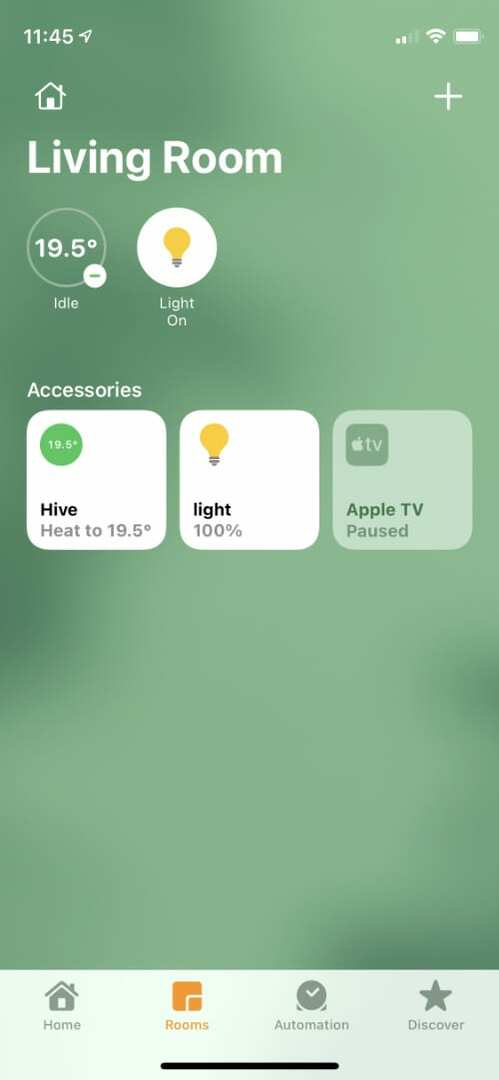
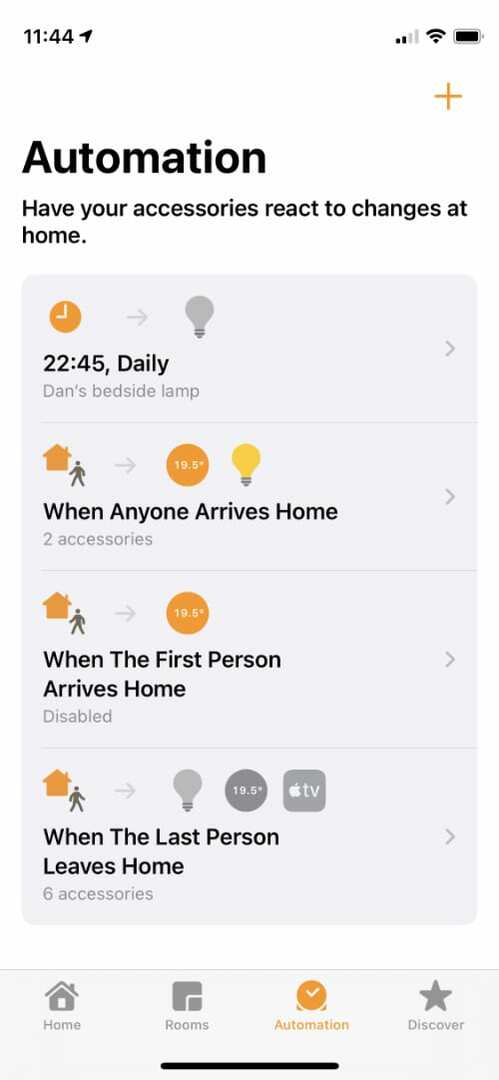
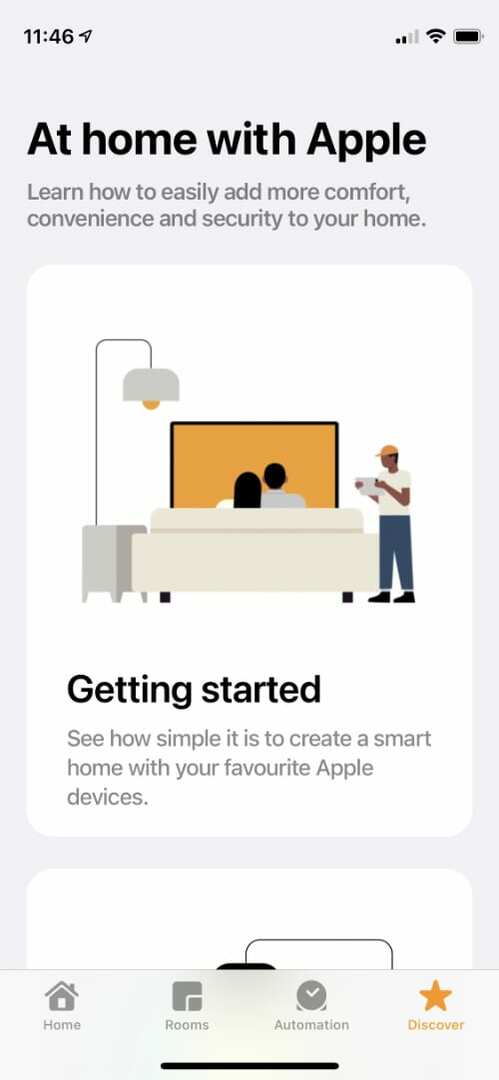
Sie können keine dieser Automatisierungen ohne einen Hub erstellen.
Mit einem Apple HomeKit Home Hub können Sie auch anderen Personen die Kontrolle über Ihr Smart Home geben. Für Personen, die nicht in Ihrem Haus leben, können Sie ihre Kontrolle darauf beschränken, wann immer sie in Ihrem Haus sind.
Brauche ich einen HomeKit-Hub, wenn ich bereits einen anderen Hub habe?
Möglicherweise haben Sie bereits einen Smart-Home-Hub, den Sie mit Ihrem Zubehör verwenden können. Philips Hue Smart Glühbirnen funktionieren beispielsweise am besten mit dem Hue Hub, der oft in Hue-Starterpaketen enthalten ist.
Aber auch wenn Sie bereits über einen Smart-Home-Hub verfügen, müssen Sie einen zusätzlichen HomeKit Home Hub einrichten, um Automatisierung und Fernzugriff im Apple Home-App.
Mit einem Philips Hue Hub können Sie beispielsweise Ihre kompatiblen intelligenten Glühbirnen über die Hue-App automatisieren und aus der Ferne darauf zugreifen. Sie können jedoch in der Home-App von Apple nichts zusätzliches tun.
Wenn Sie Ihr Smart Home mit der Home-App von Apple nutzen möchten, müssen Sie einen Apple Home Hub einrichten mit einem Apple TV, einem HomePod oder einem iPad.
Verwenden eines Apple TV als Home Hub
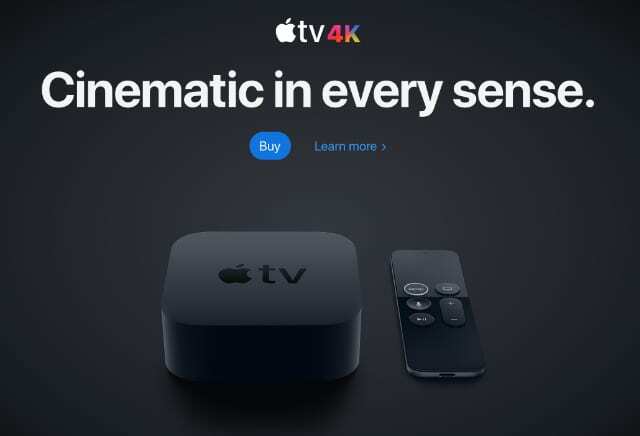
Ein Apple TV kostet 150 US-Dollar für die HD-Version oder 180 US-Dollar für die 4K-Version. Beide Apple TV-Modelle funktionieren gleichermaßen gut als Home Hub.
Das schlanke schwarze Design fügt sich in die Home-Entertainment-Systeme der meisten Leute ein. Sie können das Apple TV auch an der Rückseite eines Fernsehers befestigen oder hinter einigen Möbeln verstauen, um es völlig außer Sicht zu halten – das Apple TV funktioniert immer noch einwandfrei, wenn es außer Sichtweite ist.
Ein Apple TV verbindet sich mit Ihrem Wi-Fi-Netzwerk und ist ein reaktionsschneller und zuverlässiger Smart-Home-Hub. Für noch bessere Reaktionszeiten können Sie auch eine kabelgebundene Ethernet-Verbindung verwenden.
Sie müssen Ihr Apple TV nicht unbedingt mit einem Fernseher verbinden, wenn Sie es nur als Home Hub verwenden möchten. Aber natürlich, wenn Sie es anschließen, die Apple TV ist auch eine hervorragende Streaming-Box.
Sie können damit Netflix, Prime Video, Hulu, iTunes-Filme, Apple TV+ und eine Vielzahl anderer Streaming-Dienste ansehen. Sie können auch Apple Arcade-Spiele spielen, Apple Music oder Spotify hören und jede Menge andere Apps aus dem Apple TV App Store herunterladen.
Leider gibt es auf dem Apple TV keine Home-App.
Sie können Ihre bevorzugten HomeKit-Szenen über das Apple TV Control Center umschalten, aber Sie können das Apple TV nicht verwenden, um neue Szenen zu erstellen, Zubehör hinzuzufügen oder Automatisierungen einzurichten.
Natürlich können Sie all diese Dinge weiterhin mit einem iPhone, iPad oder Mac tun.
Um Ihr Smart-Zubehör mit einem Apple TV zu steuern, halten Sie die Siri-Taste auf der Fernbedienung gedrückt und geben Sie einen Befehl an Siri:
- "Schalte das Wohnzimmerlicht an."
- "Verriegeln Sie die Haustür."
- "Stell das heiße Wasser auf."
Verwenden eines HomePod als Home-Hub

Apples ursprünglicher Smart Speaker gewann dank seines hohen Preises nicht viel an Zugkraft. Aber mit die Veröffentlichung des HomePod mini– der auch als Smart-Home-Hub funktioniert – erhalten Sie dieselben Funktionen in einem kleineren Paket für nur 100 US-Dollar.
Wenn Sie den größeren Lautsprecher für höhere Lautstärken und bessere Klangqualität wünschen, ist der ursprüngliche HomePod für 300 US-Dollar erhältlich.
Offensichtlich passt der HomePod mini leichter in ein Regal. Aber mit Schwarz-Weiß-Varianten sollten sich sowohl der HomePod als auch der HomePod mini ziemlich leicht in Ihr vorhandenes Dekor einfügen.
Sie können beide HomePods verwenden, um Musik zu streamen, Anrufe entgegenzunehmen und eine Vielzahl anderer klangbasierter Aufgaben auszuführen. Das Beste an einem HomePod ist jedoch, dass Sie damit problemlos auf Siri zugreifen können.
Gehen Sie einfach in einen Raum und sagen Sie „Hey Siri“, um einen Befehl zu erteilen. Es funktioniert sogar, wenn Sie aus einem anderen Raum durchschreien.
Nachdem Sie Ihren HomePod eingerichtet haben, verwenden Sie Siri-Befehle, um Ihr Smart Home zu steuern, ohne einen Finger zu rühren. Es ist viel bequemer, als mit Ihrem Apple TV nach der Siri Remote zu suchen.
Beide HomePods sind genauso reaktionsschnell und zuverlässig wie das Apple TV, wenn es darum geht, als Home Hub zu fungieren. Der einzige Nachteil ist, dass es auf einem HomePod kein echtes Display gibt, sodass Sie Ihr HomeKit-Zubehör und Ihre Automatisierungen immer noch nicht anzeigen oder bearbeiten können.
Sie haben wahrscheinlich andere Apple-Geräte, die Sie dafür verwenden können.
Verwenden eines iPad als Home Hub

Möglicherweise müssen Sie kein neues Produkt kaufen, um es als HomeKit Home Hub zu verwenden, wenn Sie bereits ein iPad besitzen. Sie können jedes iPad als Home Hub einrichten, indem Sie eine einzelne Option in der Einstellungs-App umschalten.
Geh einfach zu Einstellungen > Home > Dieses iPad als Home Hub verwenden.
Der größte Haken bei der Verwendung eines iPads besteht darin, dass Sie es zu Hause lassen, mit Wi-Fi verbunden und jederzeit eingeschaltet sein müssen. Das kann bedeuten, dass es die meiste Zeit eingesteckt bleibt, um es aufzuladen, um sicherzustellen, dass es nicht stirbt.
Auf der positiven Seite können Sie immer noch alles tun, was Sie normalerweise mit einem iPad tun würden, während Sie es als Home Hub verwenden. Und Sie können es überall in Ihrem Zuhause verwenden – solange es noch mit dem WLAN verbunden ist – im Gegensatz zu Apple TV und HomePod, die normalerweise in einem Raum bleiben.
Das billigste iPad beginnt bei 329 US-Dollar, was bereits weitaus teurer ist als ein HomePod mini oder ein Apple TV, aber nichts hindert Sie daran, ein gebrauchtes iPad für weit weniger als das zu kaufen. Vielleicht haben Sie sogar bereits ein iPad, das Sie als Home Hub verwenden können.
Ein Nachteil bei der Verwendung eines iPad als Home Hub ist, dass es nicht so reaktionsschnell ist wie ein Apple TV oder ein HomePod. Die meisten Benutzer stellen fest, dass ihre Automatisierungen und Smart-Home-Steuerungen leicht verzögert sind, wenn sie ein iPad als Hub verwenden. Einige Benutzer stellten auch fest, dass ihr iPad jedes Mal, wenn es in den Ruhezustand ging, das WLAN abbrach.
Dies ist natürlich nicht ideal, weshalb es sich unserer Meinung nach nicht lohnt, ein iPad als Home Hub zu verwenden, es sei denn, Sie besitzen bereits eines.
Was ist das beste Apple-Gerät für die Verwendung als Home-Hub?
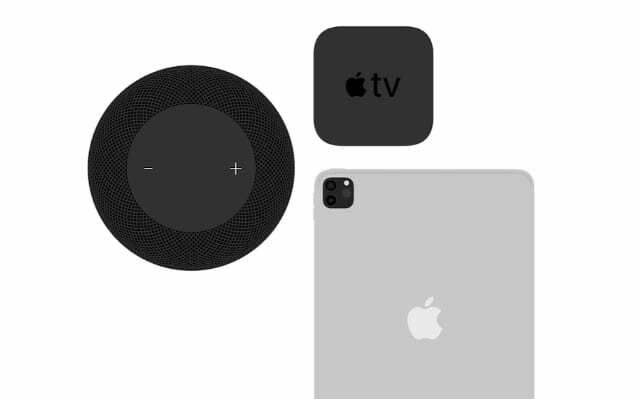
Nachdem wir uns jede der drei Optionen genau angesehen haben, denken wir, dass ein HomePod mini für die meisten Menschen das beste Home Hub-Gerät ist. Dies ist die günstigste Option, bietet schnellen Zugriff auf Siri und ist gleichzeitig ein hervorragender intelligenter Lautsprecher.
Wenn Sie jedoch bereits einen intelligenten Lautsprecher besitzen oder eine Streaming-Box benötigen, liegt Apple TV knapp dahinter. Wenn Zuverlässigkeit Ihr Hauptanliegen ist, gibt es nichts Besseres als ein Apple TV, das mit einem Ethernet-Kabel an Ihren Router angeschlossen ist.
Wir empfehlen nicht, ein iPad als Home Hub zu verwenden, es sei denn, es ist das einzige Produkt, das Sie bereits besitzen. Dies liegt daran, dass Sie das iPad nicht mehr aus Ihrem Zuhause mitnehmen müssen, Sie sich darum kümmern müssen, dass es ständig aufgeladen ist, und das iPad ist nicht so schnell oder zuverlässig wie andere Home Hub-Optionen.
Dennoch steht dem Hinzufügen mehrerer Home Hubs zu Ihrem Netzwerk nichts mehr im Wege. Mit Apple HomeKit können sie zusammenarbeiten, um ein System von Backup-Hubs zu erstellen, falls einer offline geht.
Alles, was Sie tun müssen, ist Ihre Home Hubs wie gewohnt einzurichten und Apple HomeKit erledigt den Rest.

Dan schreibt Tutorials und Anleitungen zur Fehlerbehebung, um Menschen zu helfen, das Beste aus ihrer Technologie herauszuholen. Bevor er Schriftsteller wurde, erwarb er einen BSc in Tontechnik, überwachte Reparaturen in einem Apple Store und unterrichtete sogar Englisch in China.